很多朋友安装win10系统后,在使用的过程中会遇到对win10系统开启/关闭无线路由器ssid广播进行设置的情况,可能有很多用户还是不能自己对win10系统开启/关闭无线路由器ssid广播进行设置吧,其实简单的来说对win10系统开启/关闭无线路由器ssid广播进行设置的话只需要按照1、在打开手机的wLAn设置时,搜不到你的路由器。点击高级,然后点击添加,手动输入你的路由器的名字,最后点击确定即可自动连到该网络了! 2、ssid广播名称最好设置成自己记得住的英文名称,比如 love ,这样自己就可以手动添加无线wiFi 了,也无需担心别人蹭网了。就可以轻松搞定了;如果还有不能自己对win10系统开启/关闭无线路由器ssid广播进行设置的朋友,就跟随小编的脚步一起来学习一下吧。

打开与关闭ssid广播:
进入无线路由器设置页面(在浏览器中输入192.168.1.1或192.168.0.1),在路由器界面的左侧菜单栏中有一个无线设置下面有个基本设置(点击基本设置后右侧内容中会有一个ssid广播的开关按钮,打钩开启,取消打钩就是关闭)。
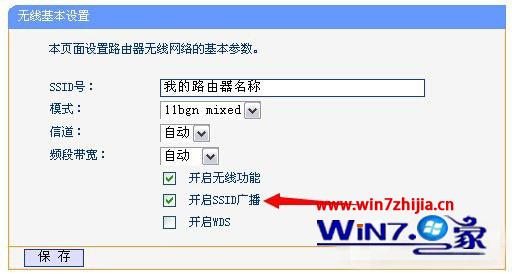
如果关闭了ssid广播功能,别人自然无法搜索到你的路由器wiFi信号,而你自己也自然无法通过正常步骤搜索到,那么自己在无法搜索到路由器名称的时候如何连接到无线路由器呢?
很简单,手动添加方式连接路由器:
1、在打开手机的wLAn设置时,搜不到你的路由器。点击高级,然后点击添加,手动输入你的路由器的名字,最后点击确定即可自动连到该网络了!
2、ssid广播名称最好设置成自己记得住的英文名称,比如 love ,这样自己就可以手动添加无线wiFi 了,也无需担心别人蹭网了。
关于win10系统怎么开启/关闭无线路由器ssid广播就给大家介绍到这边了,有需要的用户们可以按照上面的方法步骤来进行操作吧,更多精彩内容欢迎继续关注站!
